Moment 2 Update (February 2023 Update) to druga z serii (prawdopodobnie 3 lub 4) aktualizacji uzupełniających w ramach większej wersji Windows 11 22H2. Jej zawartość nie jest tak duża, jak w przypadku rocznych albo półrocznych aktualizacji znanych z Windows 10, ale też nie taki jest jej cel. "Moment Updates" wprowadzają do publicznej wersji systemu pakiet nowych funkcji, ustawień i ulepszeń, z którymi nie warto zwlekać do kolejnej rocznicowej aktualizacji.
Tym razem zmiany obejmują m.in. integrację z nowym Bing opartym na AI, dostęp do Windows Studio Effects, pasek zadań zoptymalizowany dla urządzeń 2-w-1, ulepszenia systemowych wyszukiwarek, rekomendacje zarządzania energią, nowocześniejszy zasobnik systemowy, większą elastyczność dostępu głosowego, ulepszenia Menedżera zadań, nowe funkcje Widżetów i nie tylko. Zmiany te bardziej szczegółowo opisujemy poniżej.
Spis treści
Wyszukiwanie
Nowy Bing zintegrowany z wyszukiwarką Windows
Oparty na sztucznej inteligencji nowy Bing został zintegrowany z systemową wyszukiwarką w Windows 11. Microsoft już wcześniej zapowiadał, że sztuczna inteligencja mocno przeobrazi sposób interakcji z systemem. Dzisiejsza integracja wydaje się pierwszym krokiem w tym kierunku. Oznacza to, że nie musimy już otwierać przeglądarki i przechodzić na stronę Bing. Wystarczy skorzystać z opcji, która zawsze jest pod ręką, czyli z wyszukiwarki na pasku zadań lub w menu Start.
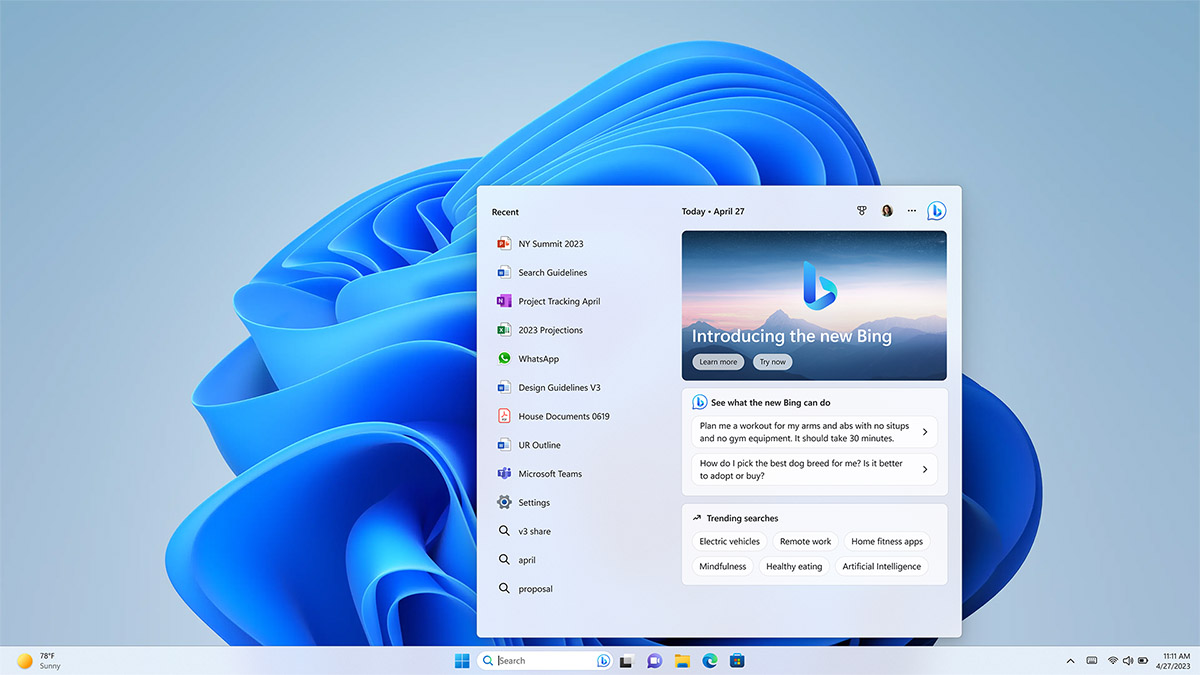
Wyszukiwanie na pasku zadań
Wyszukiwarka na pasku zadań w końcu doczekała się prawdziwego pola wyszukiwania zamiast przycisku, który tylko je udawał. Teraz wystarczy kliknąć to pole lub wykonać skrót klawiszowy Win + S, aby rozpocząć pisanie wewnątrz tego pola.
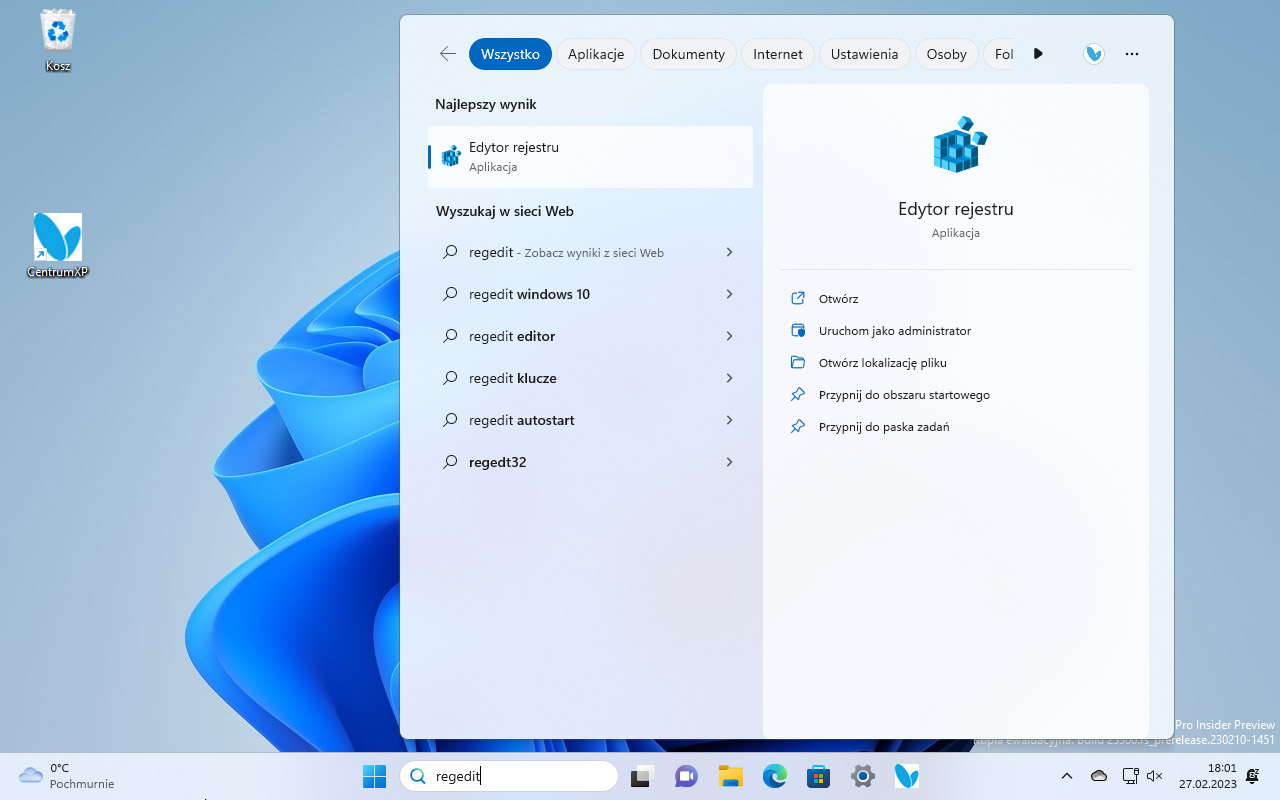
Oczywiście część użytkowników może preferować poprzedni styl przycisku. Tę i pozostałe opcje mamy do wyboru w ustawieniach paska zadań. Możemy wybrać "Ukryj", "Tylko ikona wyszukiwania", "Ikona i etykieta wyszukiwania" lub "Pole wyszukiwania".
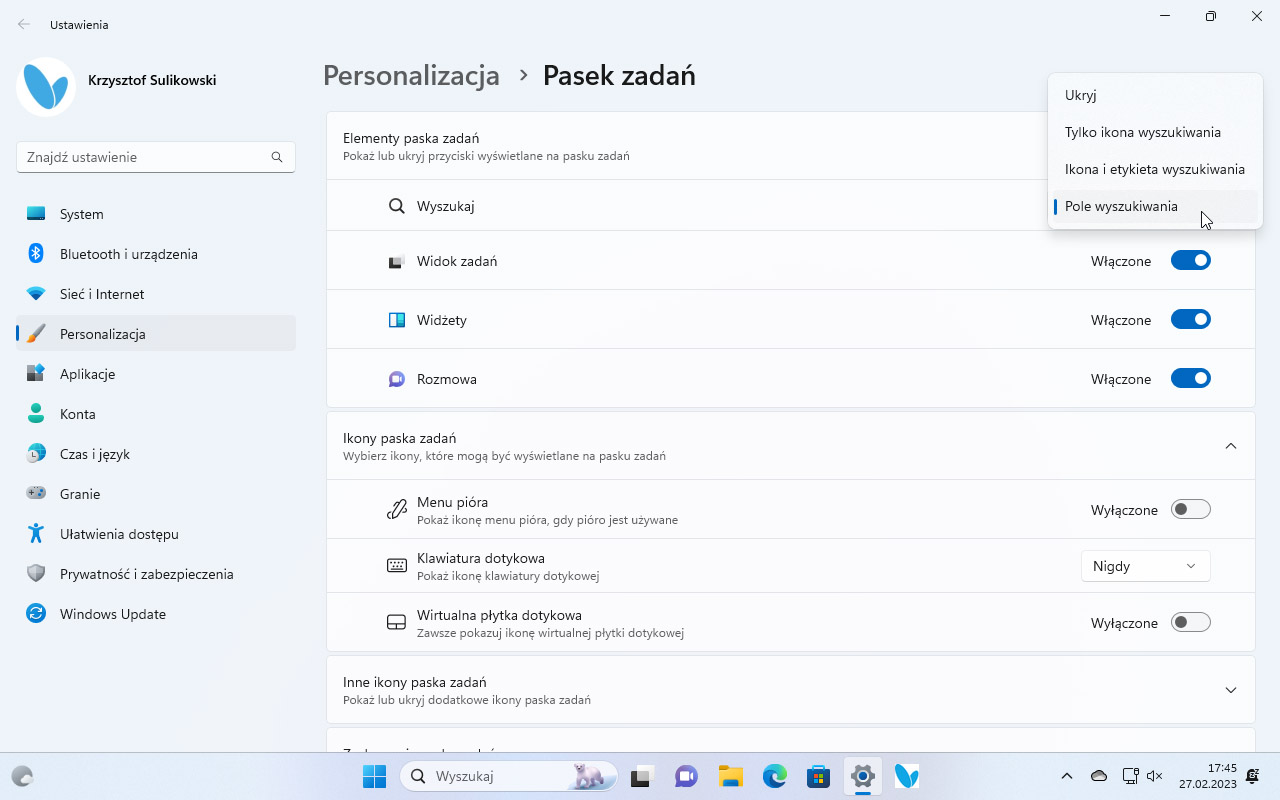
Wyszukiwanie w menu Start
Moment 2 Update wprowadza do menu Start lekko przeprojektowane pole wyszukiwania z zaokrąglonymi rogami. Doświadczenie nie jest jednak do końca spójne i niektórzy zgłaszają, że po kliknięciu pola następuje powrót do starego interfejsu.
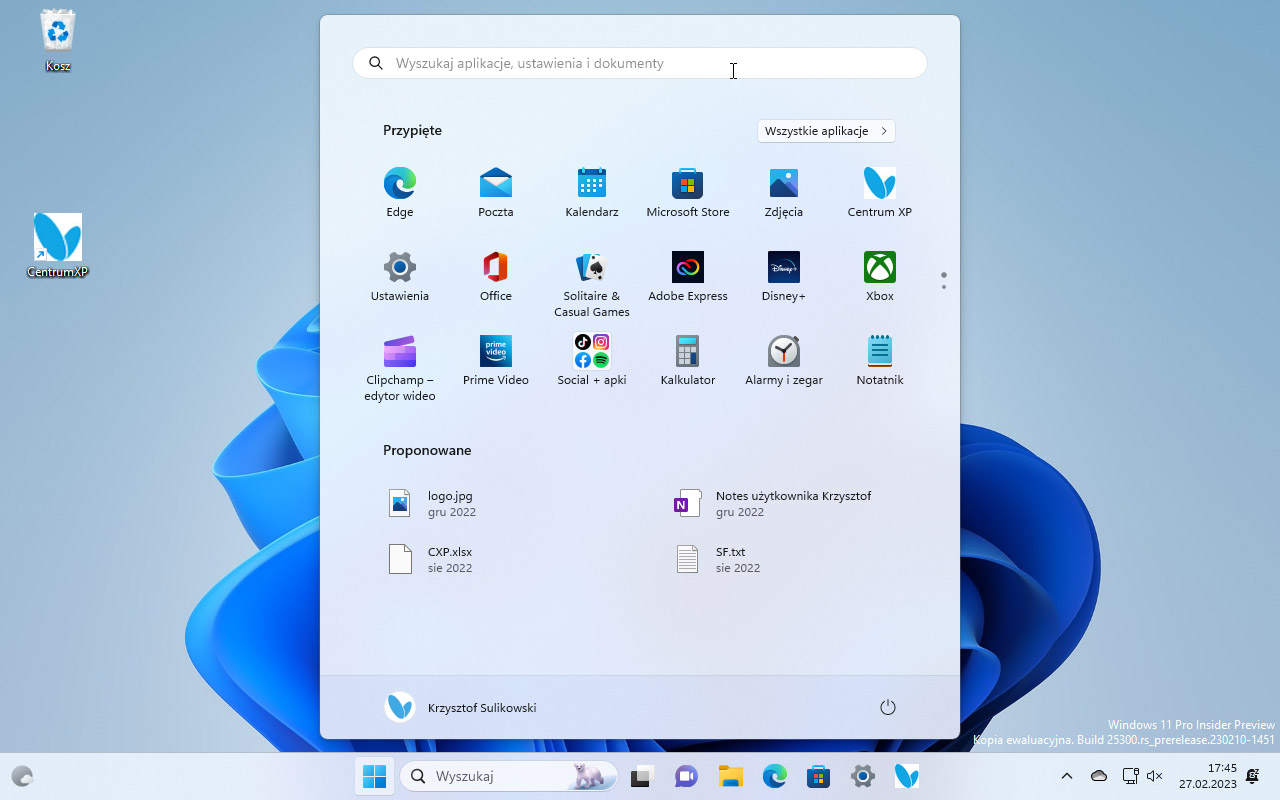
Wyszukiwanie w Eksploratorze plików
Eksplorator plików w Moment 2 Update pozostał niemal nietknięty od czasu Moment 1 Update i słynnego wprowadzenia widoku kart. Drobne zmiany objęły za to wyszukiwanie. Windows 11 nie wymaga już naciśnięcia Enter, kiedy chcemy coś wyszukać. Zamiast tego dostarcza wyniki na bieżąco w trakcie pisania.
Pasek zadań
Pasek zadań zoptymalizowany dla tabletu
Pasek zadań występuje tu w widoku zoptymalizowanym dla urządzeń 2-w-1, których można używać jako tablet. Są dwa stany paska zadań: zwinięty i rozszerzony. Aby przełączać się między nimi, przeciągnij w górę i w dół przy dolnej krawędzi ekranu. Zwinięty pasek zadań daje więcej miejsca na ekranie i zapobiega przypadkowemu otwarciu. W stanie rozwiniętym pasek zadań jest lepiej zoptymalizowany do użycia dotykowego. Pasek zadań automatycznie przechodzi do zoptymalizowanej wersji po odłączeniu lub złożeniu klawiatury.
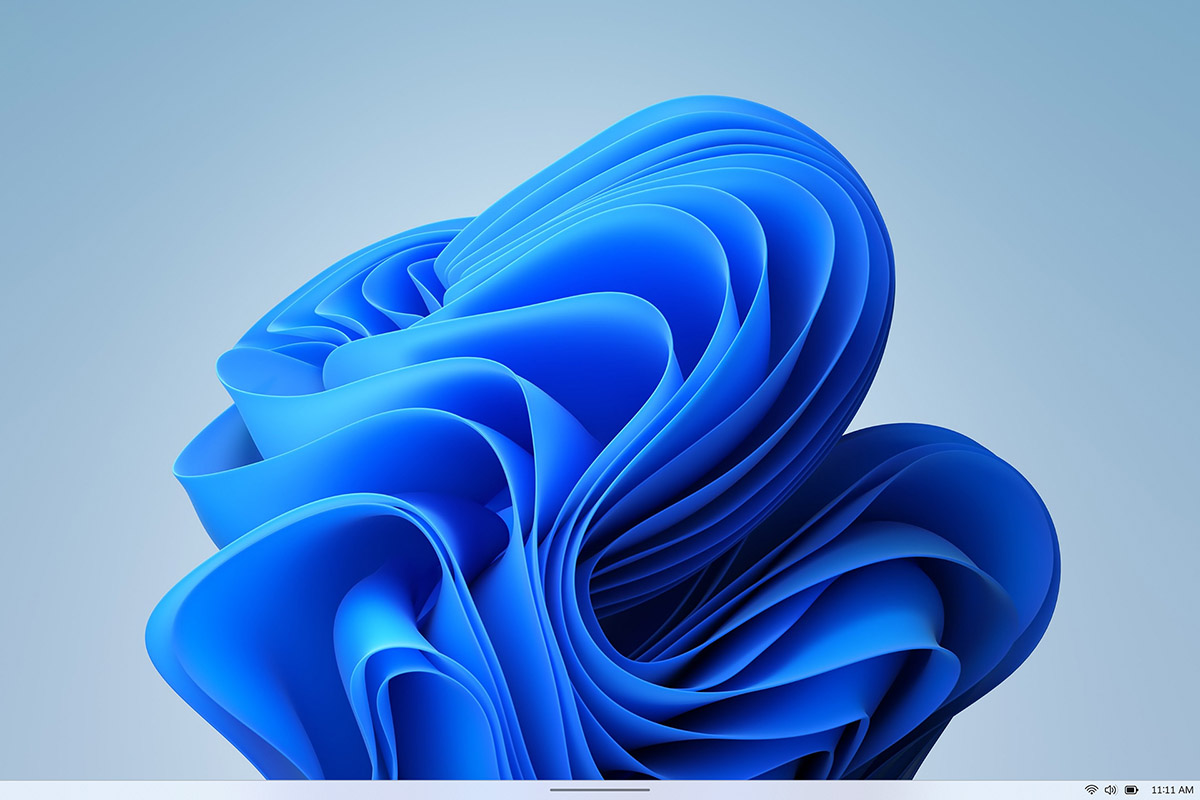
Przeprojektowany zasobnik systemowy
Microsoft przeprojektował w końcu zasobnik systemowy (obszar powiadomień), dodając nowoczesne wskaźniki fokusa (pola z zaokrąglonymi rogami po najechaniu kursorem na ikonę) oraz dymki podpowiedzi. Menu przepełnienia paska zadań obsługuje teraz przeciąganie ikon i towarzyszy temu przyjemna animacja. Menu przepełnienia można też całkowicie wyłączyć.
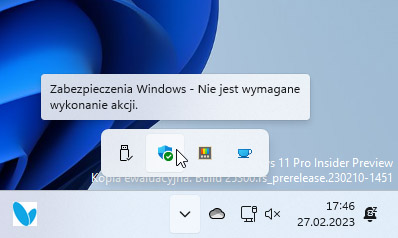
Windows Studio Effects w Szybkich ustawieniach
Aktualizacja ta zapewnia dostęp do Windows Studio Effects bezpośrednio z Szybkich ustawień na pasku zadań na urządzeniach, które mają obsługiwany Neural Processing Unit (NPU). Pozwala to szybko i łatwo włączyć oraz skonfigurować efekty kamery, takie jak rozmycie tła, kontakt wzrokowy, automatyczne kadrowanie i efekty audio (skupienie na głosie). Wciąż można też zyskać do nich dostęp na stronach Ustawień. Niestety, ta funkcjonalność pozostaje niedostępna dla większości urządzeń z procesorami Intel i AMD.
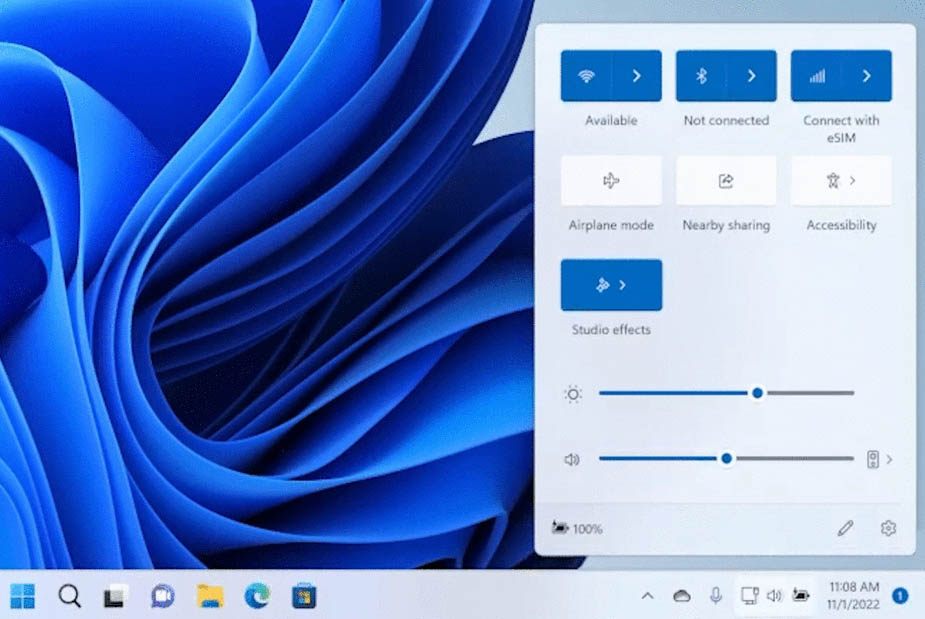
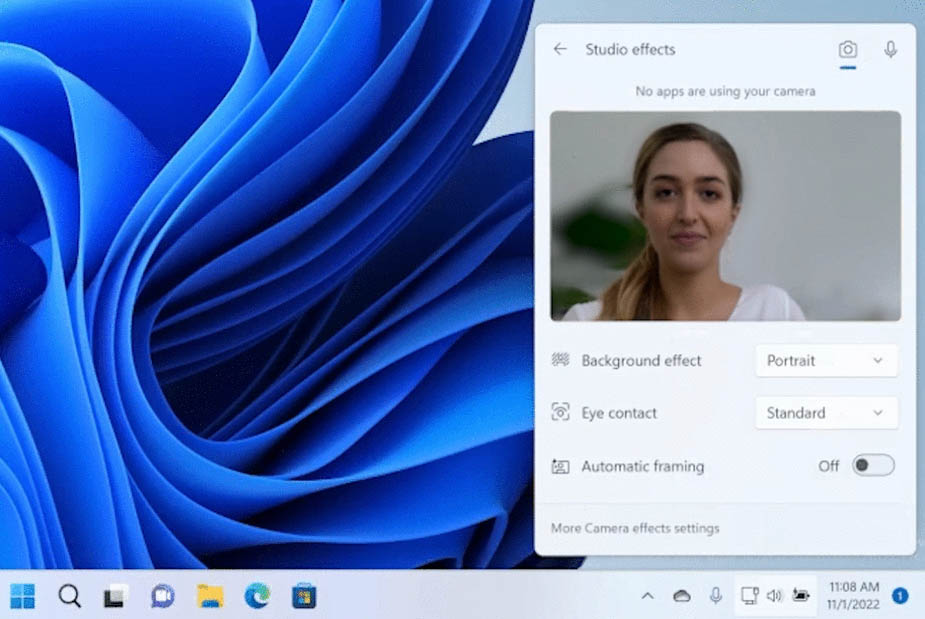
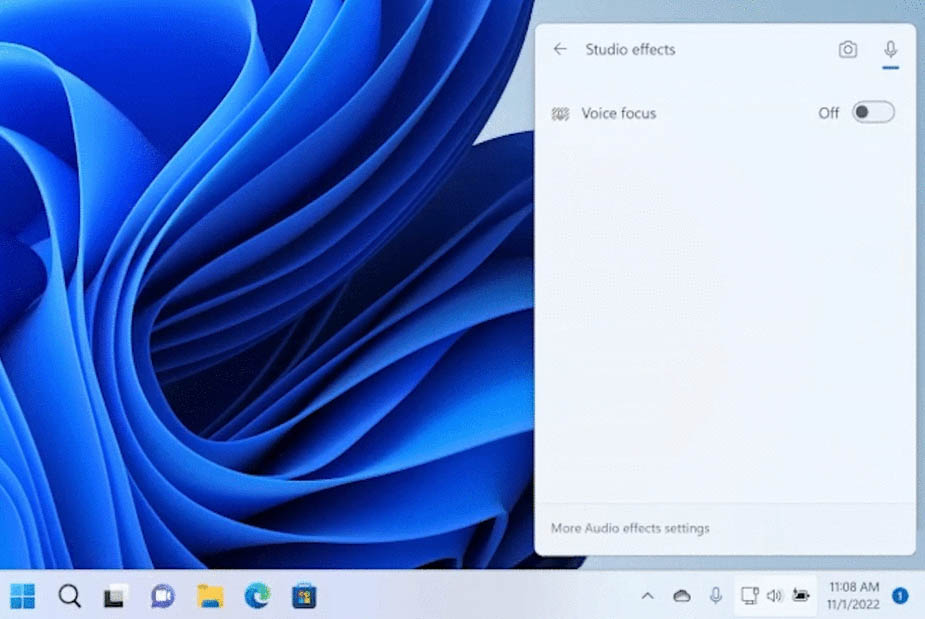
Widżety
Widżety nie wymagają już konta Microsoft
Nie ma już potrzeby logowania na konto Microsoft, aby tablica widżetów była widoczna — dzięki temu stała się ona dostępna dla wszystkich użytkowników. Pozwala to m.in. otrzymywać aktualizacje pogody na pasku zadań, przypinać widżety z ulubionych aplikacji czy uzyskiwać dostęp do spersonalizowanej, dynamicznej tablicy bez potrzeby logowania na MSA — wystarczy lokalne konto użytkownika.
Widżety od zewnętrznych wydawców
Wraz z wydaniem Windows App SDK 1.2 deweloperzy mogą tworzyć widżety dla swoich aplikacji, a użytkownicy — uzyskiwać do nich dostęp na tablicy widżetów w Windows 11. Widżety zewnętrznych wydawców to m.in. Messenger (Facebook/Meta) i Spotify. Są też dostępne widżety Microsoftu, takie jak Xbox Game Pass i Łącze z telefonem.
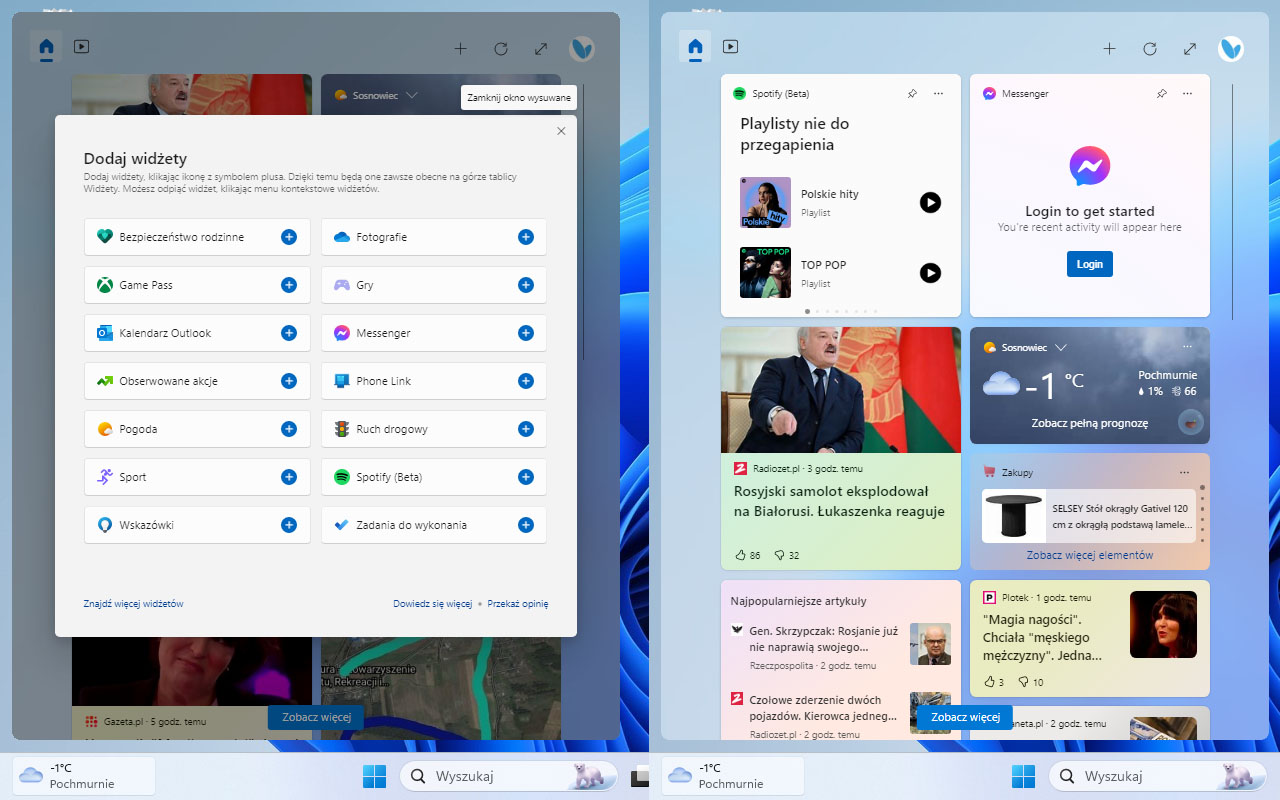
Widżety na pełnym ekranie
Rozszerzony widok tablicy Widżetów przypomina nieco ekran Start z czasów Windows 8. Użytkownicy mogą teraz łatwo przełączać się między klasyczną wersją, wywodzącą się z "Wiadomości i zaninteresowań" i zajmującą tylko część ekranu, a wersją pełnoekranową. Służy do tego przełącznik ("Rozwiń do pełnego widoku" / "Zwiń do widoku połowicznego") w prawym górnym rogu tablicy widżetów.
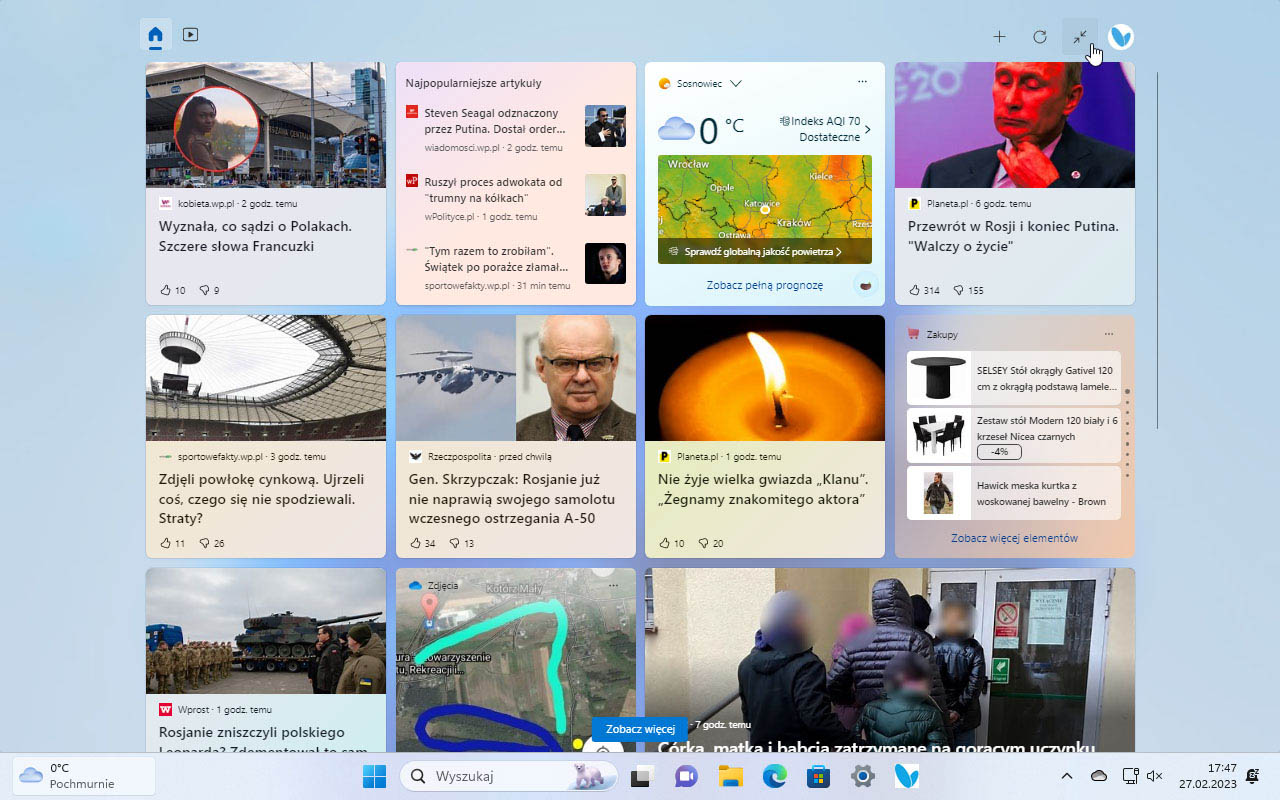
Menedżer zadań
Wyszukiwanie w Menedżerze zadań
Dzięki polu wyszukiwania na pasku tytułowym możemy teraz szukać konkretnych procesów, aplikacji, usług i innych danych w Menedżerze zadań.
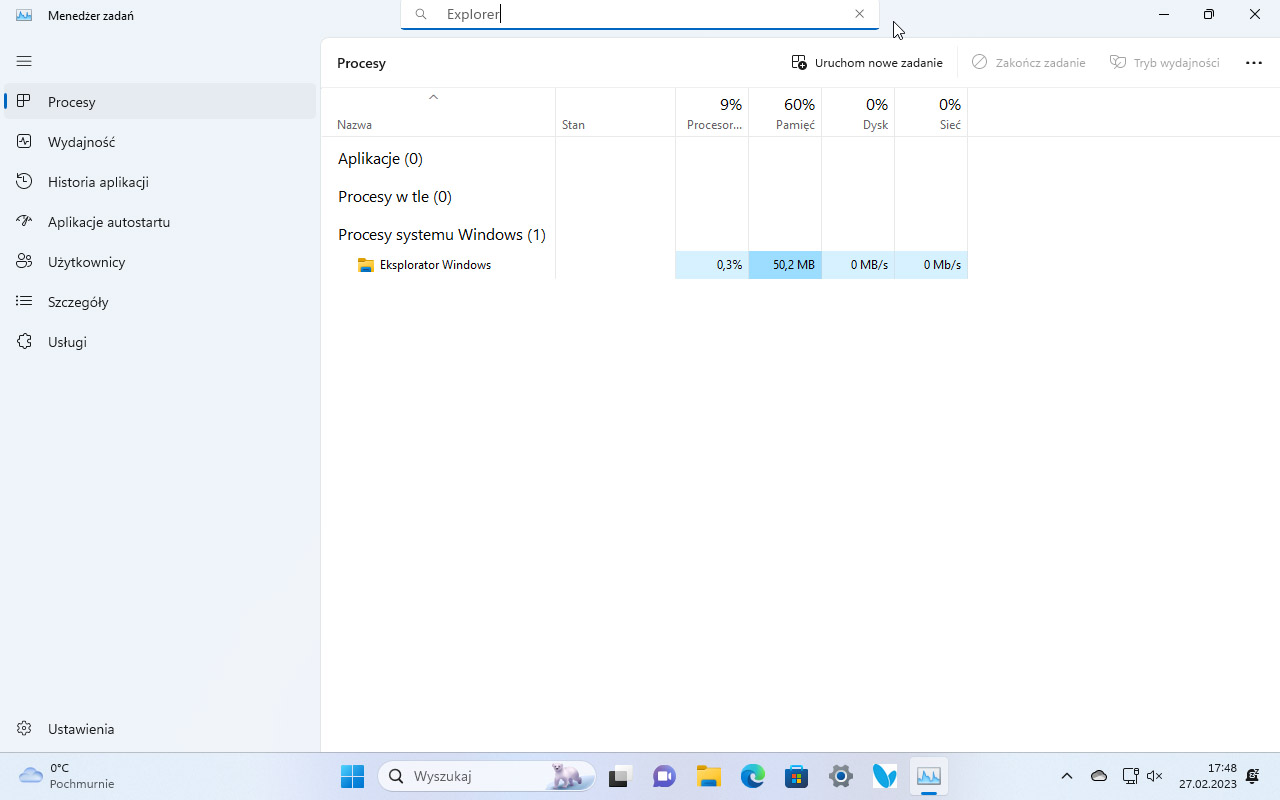
Nowe ustawienia personalizacji
Menedżer zadań pozwala spersonalizować swój wygląd niezależnie od reszty systemu operacyjnego. Zamiast domyślnego "Użyj ustawienia systemu" możemy wybrać "Jasny" lub "Ciemny" motyw aplikacji.
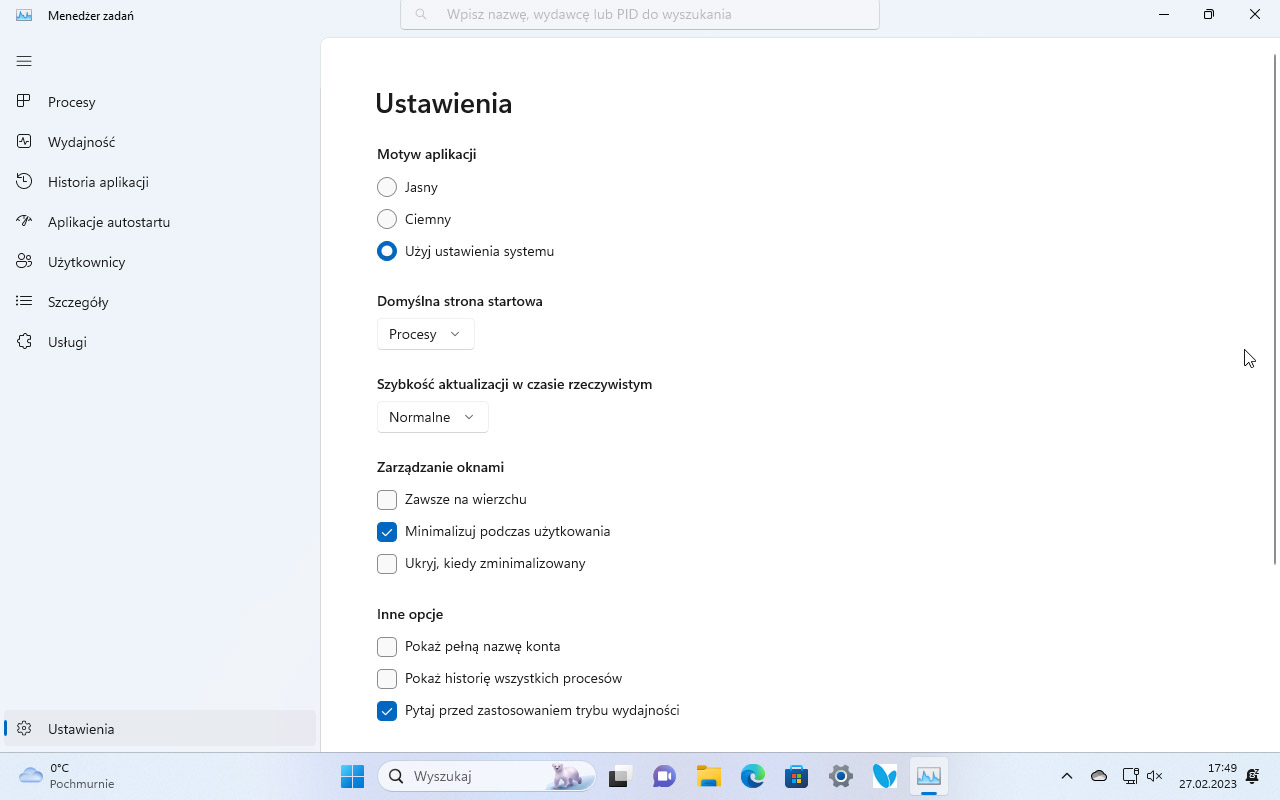
Ustawienia
Rekomendacje dotyczące energii
Windows 11 pomaga nam być bardziej eko i dostarcza rekomendacje zarządzania energią. Dzięki nim możemy lepiej oszczędzać energię i ograniczyć ślad węglowy. Polecane opcje zasilania do włączenia pojedynczo lub wszystkie na raz znajdziemy w Ustawieniach > System > Zasilanie > Rekomendacje dotyczące energii. Gotowe ustawienia dotyczą usypiania urządzenia, wyłączania ekranu, trybu oszczędzania energii, zatrzymywania urządzeń USB, trybu ciemnego i wygaszacza ekranu.
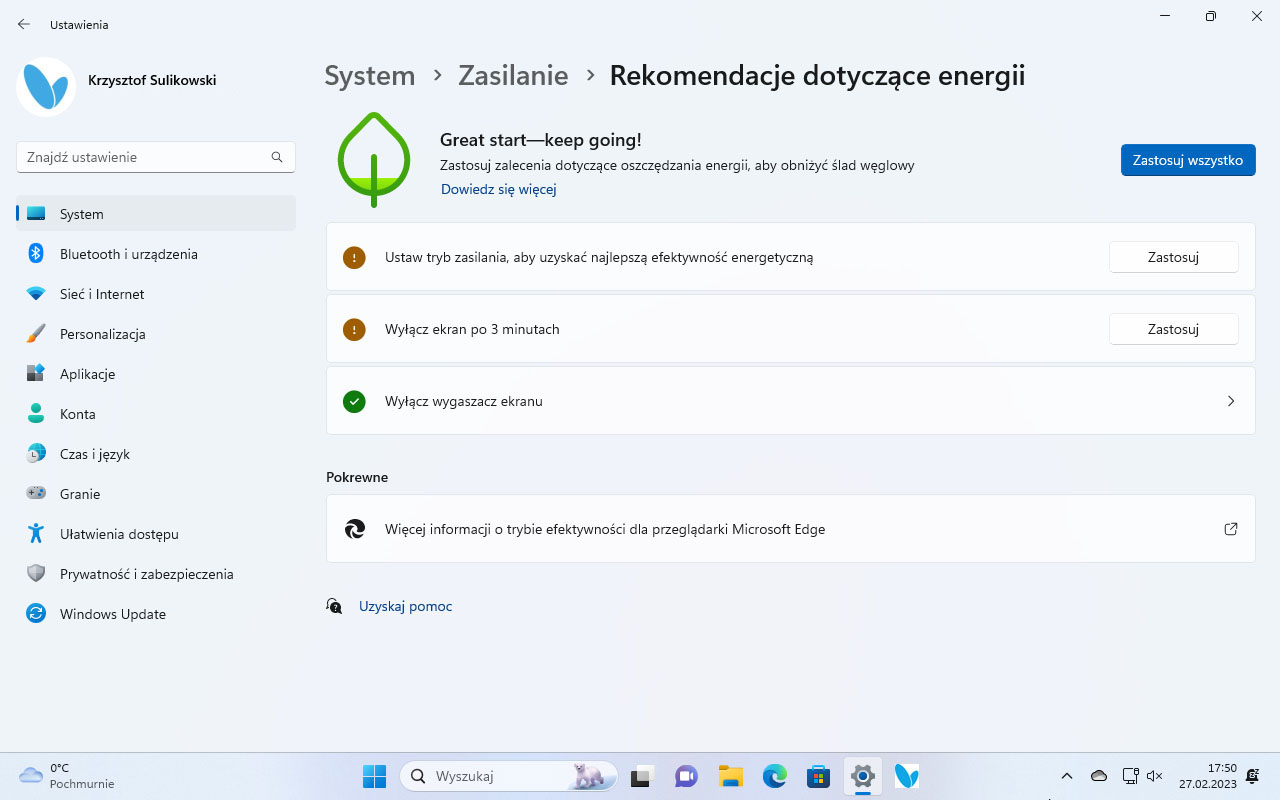
Akcje przy wymianie komputera lub oddawaniu go do recyklingu
Kiedy pozbywamy się komputera, warto zadbać o parę rzeczy, takie jak usunięcie z niego danych i stworzenie kopii zapasowej. Polecane działania znajdziemy teraz w nowej sekcji "Zamień swój komputer na nowy lub poddaj go recyklingowi" w Ustawieniach > System > Informacje.
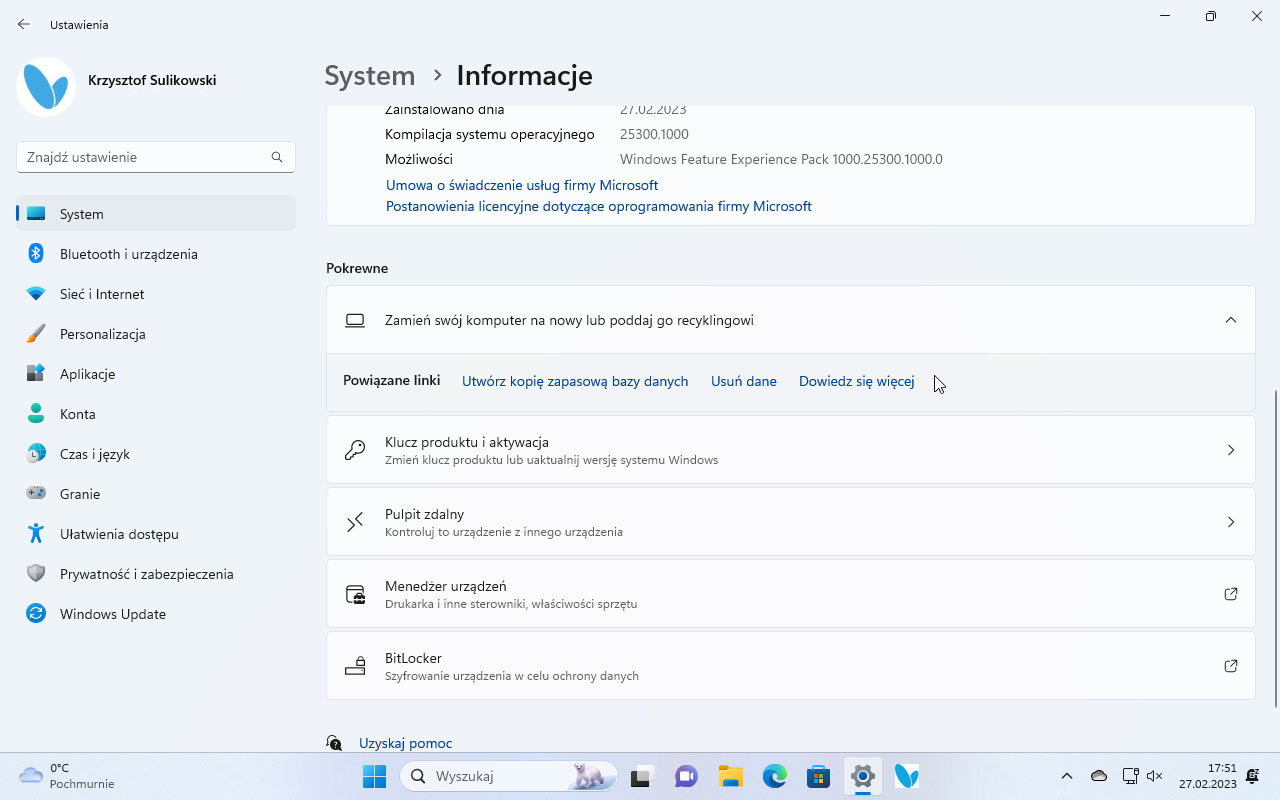
Link do aplikacji "Uzyskaj pomoc"
Windows 11 ułatwia uzyskanie pomocy w przypadku problemów z komputerem. W Ustawieniach > System > Rozwiązywanie problemów znajduje się teraz link do aplikacji "Uzyskaj pomoc". Znajdziemy ją też na liście aplikacji w menu Start.
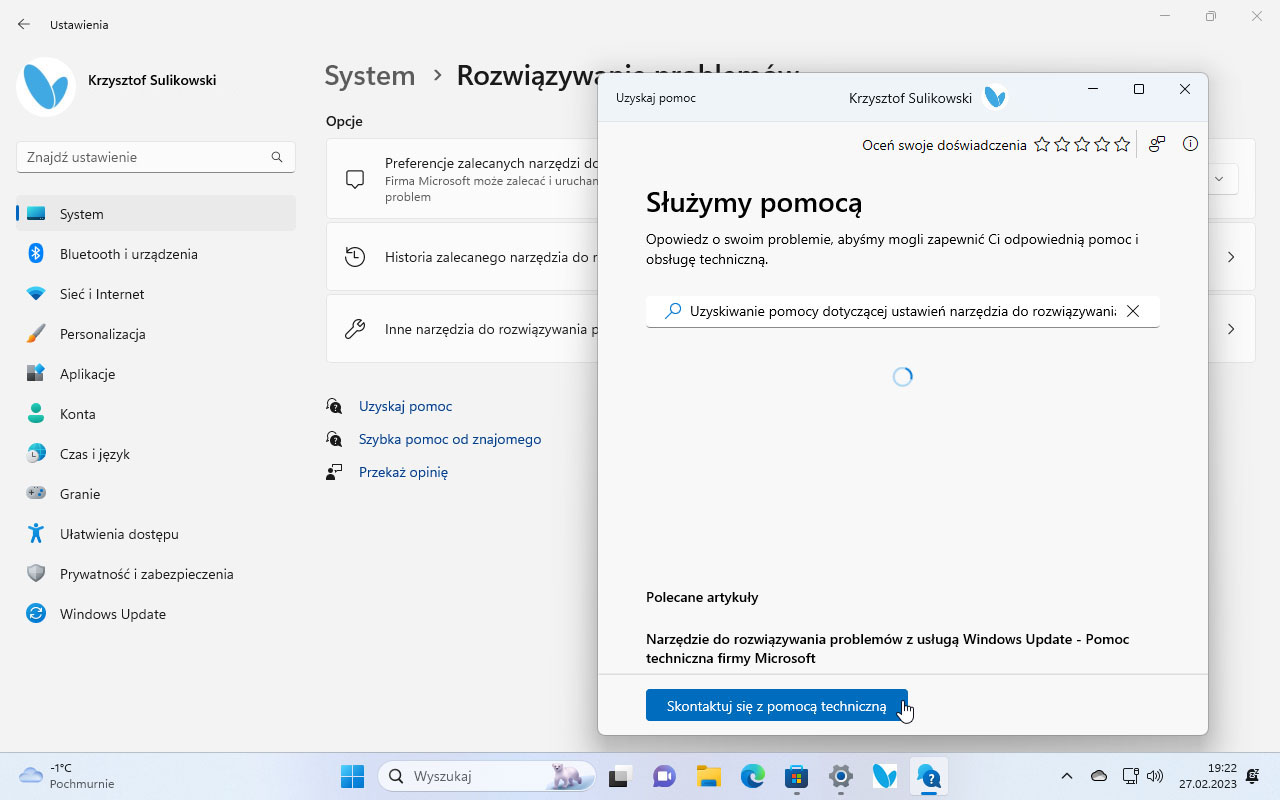
Aplikacje
Notatnik z interfejsem kart
Karty w Notatniku działają na podobnej zasadzie jak w Eksploratorze plików, przeglądarkach internetowych czy zaawansowanych edytorach tekstu, takich jak Notepad++. Dzięki nim nie trzeba otwierać osobnych instancji Notatnika dla każdego pliku i zamiast tego można wygodnie przełączać się między kartami w obrębie jednego okna. Obsługiwane jest również przeciąganie karty poza bieżące okno, aby otworzyć plik w nowym oknie Notatnika. Ustawienia aplikacji pozwalają wybrać, czy pliki mają domyślnie otwierać się w nowych kartach, czy w nowych oknach.
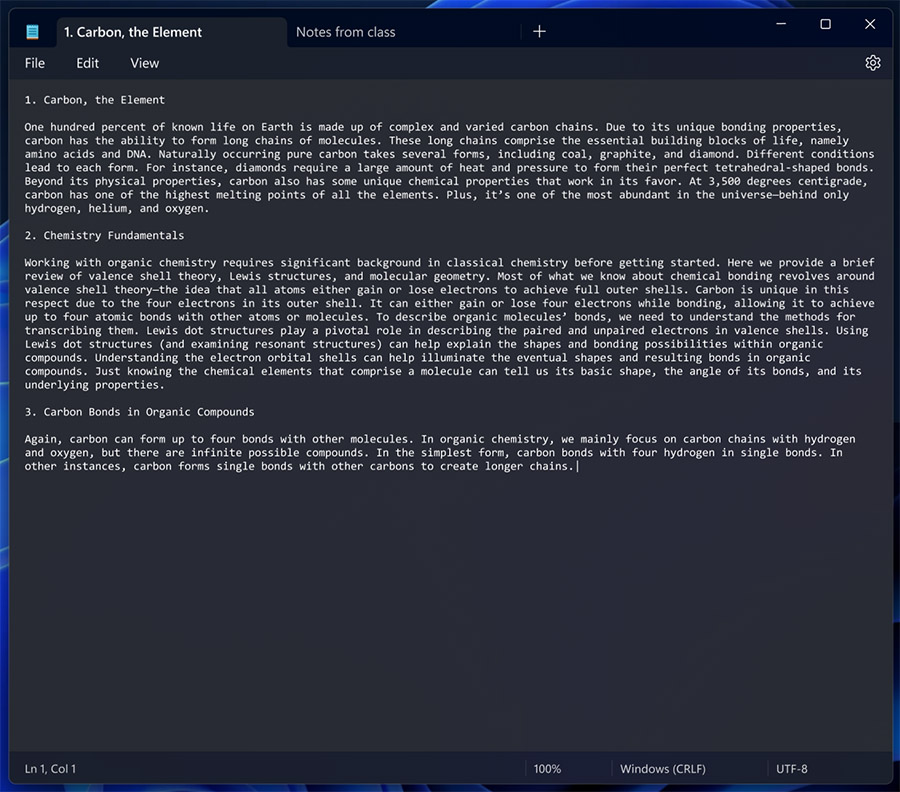
Nagrywanie ekranu w Narzędziu Wycinanie
Obraz może wyrazić więcej niż 1000 słów, ale wiadomo — wideo to w końcu wideo. Funkcja nagrywania ekranu została zintegrowana z Narzędziem Wycinanie, które umożliwia m.in. robienie zrzutów ekranu. Dzięki temu nie będziemy już musieli sięgać po PowerPointa, Pasek gry ani programy innych firm, aby nagrać czynności, które wykonujemy na ekranie. Nagrania są automatycznie zapisywane do domyślnego folderu, dlatego nie musimy się obawiać, że zostaną utracone, jeśli zamkniemy program bez ręcznego zapisania pliku. Przypomnijmy, że Narzędzie Wycinanie uruchomimy skrótem WIN + Shift + S, a także znajdziemy je w systemowej wyszukiwarce i w menu Start.
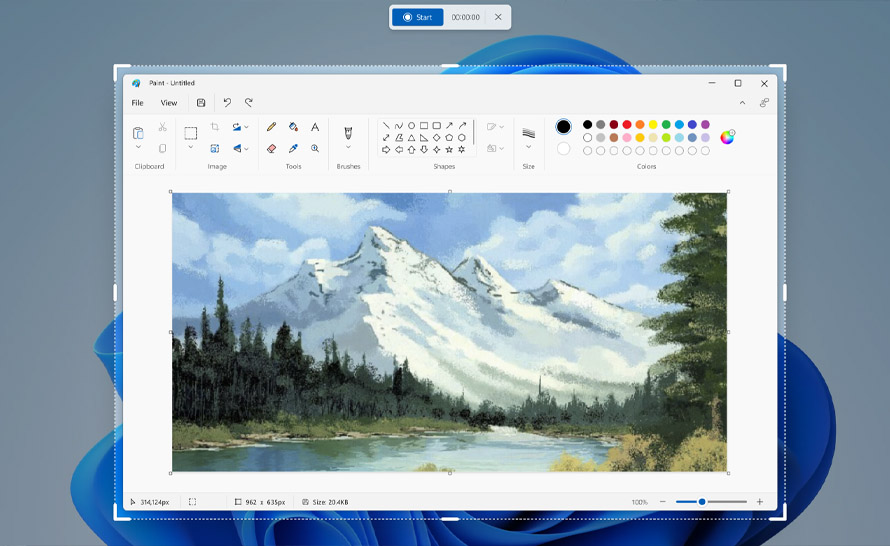
Łącze z telefonem na iOS w wersji zapoznawczej
Łącze z telefonem (dawniej jako "Twój telefon") znamy dobrze jako aplikację pozwalającą integrować Androida z Windows. Teraz usługa obejmuje system iOS. Dzięki tej integracji użytkownicy iPhone'ów nie muszą martwić się, że przegapią ważny telefon czy wiadomość, kiedy pracują na PC. Jest to uzupełnienie wcześniej wydanych funkcji, takich jak dostęp do zdjęć z iCloud w aplikacji Zdjęcia. Możliwość połączenia urządzenia z iOS z aplikacją Łącze z telefonem jest na razie udostępniane tylko Windows Insiderom, dlatego nie znajdziemy go jeszcze w publicznej wersji Moment 2 Update.
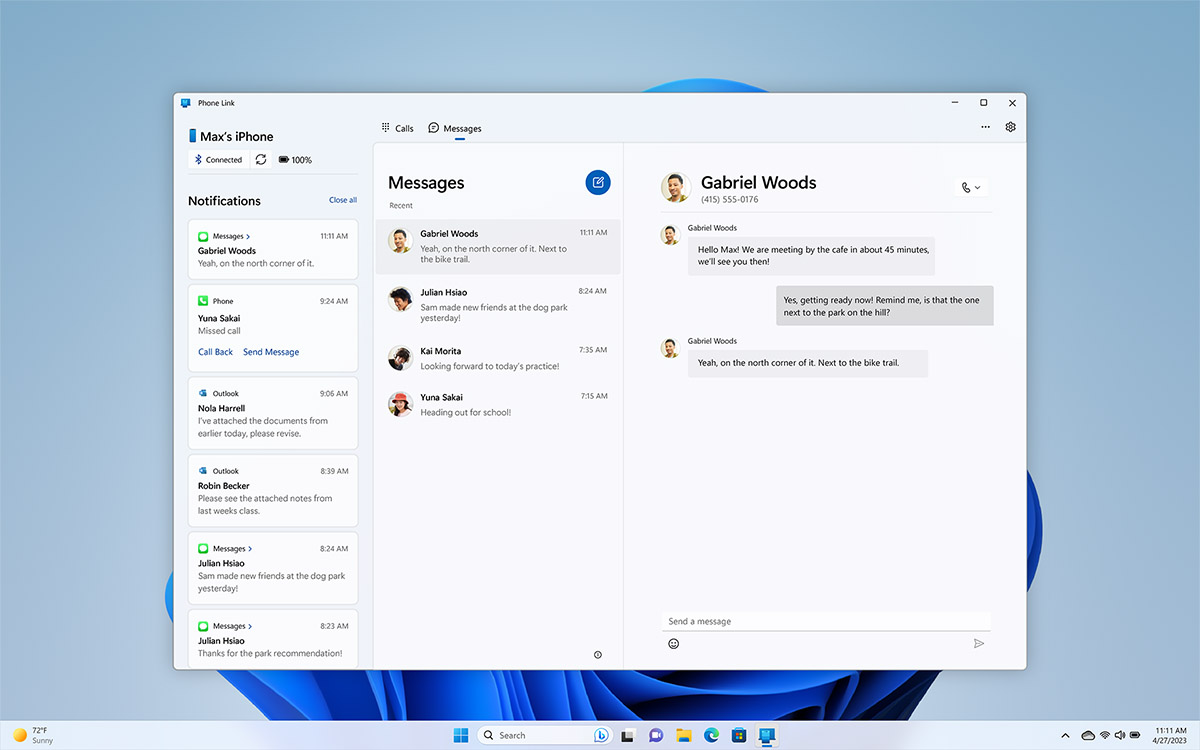
Bogatsze doświadczenie dla użytkowników Androida
Microsoft wprowadza jeszcze głębsze połączenie między urządzeniami z Androidem a komputerami z Windows 11 w aplikacji Łącze z telefonem. Użytkownicy telefonów Samsunga mogą teraz jednym kliknięciem aktywować hotspot mobilny na liście Wi-Fi na komputerze. Z kolei funkcja "Ostatnie witryny" pozwala użytkownikom Samsungów łatwo przenosić sesje przeglądarki z telefonu na PC.
Łącz się na więcej sposobów jednym kliknięciem
Wraz z premierą Windows 11 do użytku została oddana funkcjonalność Czat oparta na integracji z Microsoft Teams. Jest ona dostępna na pasku zadań, co ułatwia szybkie nawiązywanie połączeń. Moment 2 Update wprowadza mocne odświeżenie Czatu. W praktyce oznacza to łatwiejszy podgląd naszego własnego strumienia wideo oraz łatwiejsze wskoczenie do połączenia lub udostępnianie linka do połączenia w dowolnej aplikacji. Uzyskujemy też szybszy, łatwiejszy dostęp do naszych konwersacji wraz z możliwością nawigowania między rozmowami w Czacie — wszystko w jednym okienku.
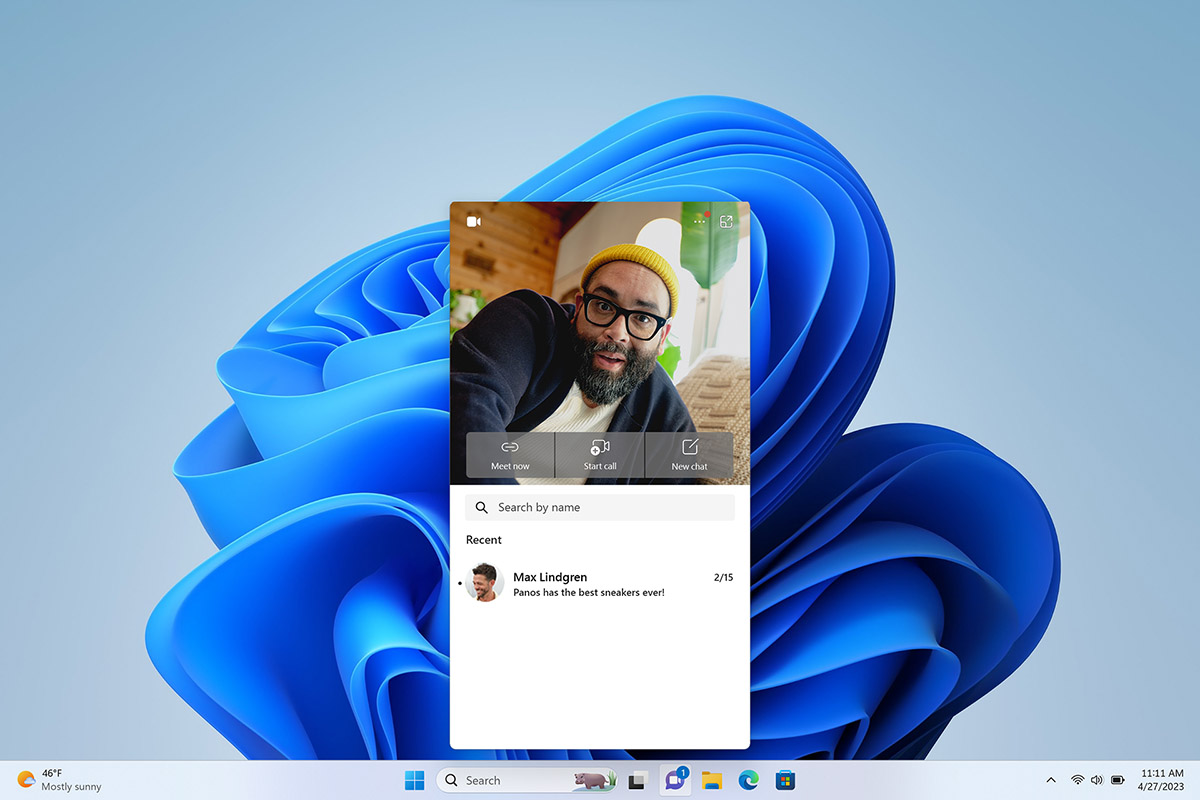
Dostęp do Cloud PC w nowej aplikacji Windows 365
Aplikacja Windows 365 jest już ogólnodostępna w Microsoft Store. Dzięki niej możemy łatwo połączyć się z PC w chmurze bezpośrednio z naszego komputera.
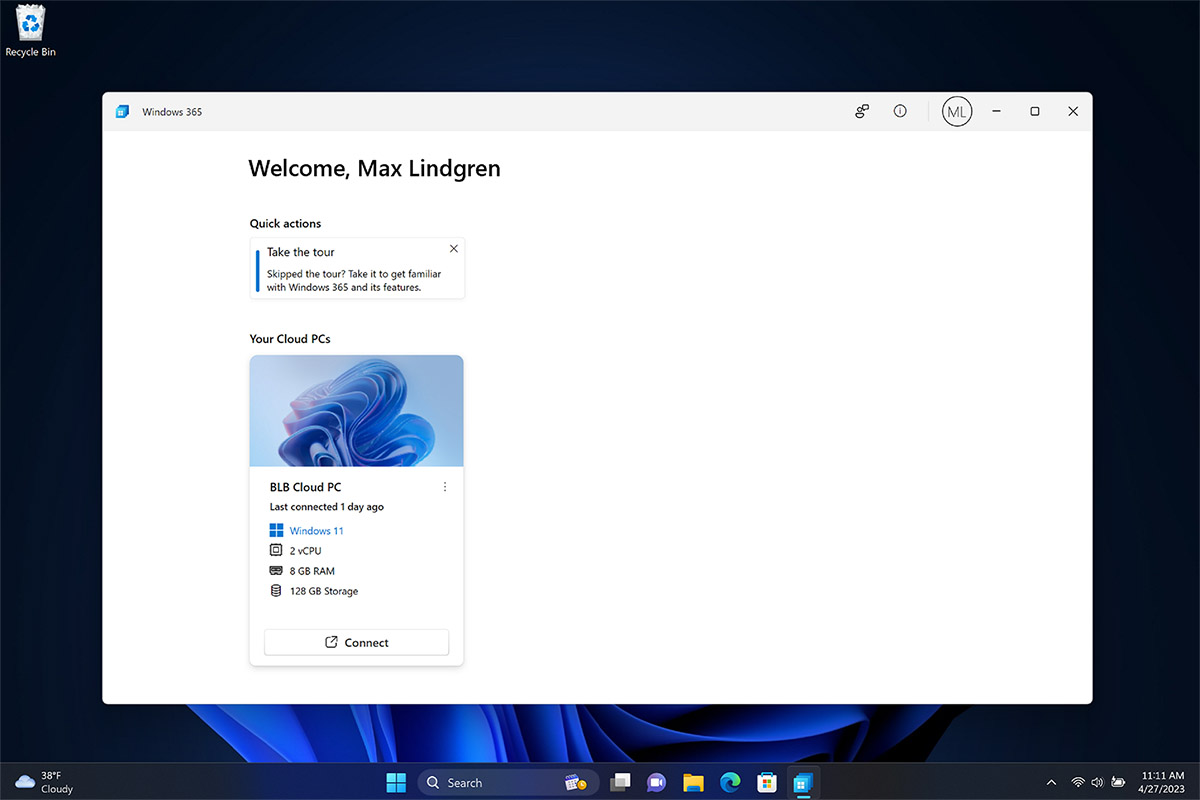
Ułatwienia dostępu
Ulepszony dostęp głosowy
Ta aktualizacja zapewnia większą elastyczność dostępu głosowego i dodaje obsługę interakcji z większą liczbą kontrolek UI mających różne nazwy, np.:
- Nazwy zawierające liczby, np. w aplikacji Kalkulator, gdzie można bezpośrednio powiedzieć "Kliknij 5".
- Nazwy bez spacji, np. "PivotTable", "PivotChart" w Excelu.
- Nazwy ze znakami specjalnymi, np. "Bluetooth & Devices" lub "Dial – up".
Za pomocą dostępu głosowego można teraz sterować kontrolkami obracania i kciuka oraz korzystać z dzielonych przycisków. Interakcja z tymi kontrolkami odbywa się za pomocą polecenia "kliknij" lub nakładek liczbowych. Ta aktualizacja rozwiązała również problemy wpływające na polecenia przyciągania okna w lewo lub w prawo. Polecenia, które przesuwały kursor w polu tekstowym, były uruchamiane natychmiast.
Pojawiły się też ulepszenia przewijania za pomocą głosu. W ten sposób można teraz przewijać widok do lewego lub prawego krańca strony, a także użyć ciągłego przewijania w lewo/prawo, tak jak wcześniej w przypadku przewijania w górę/dół.
Urządzenia brajlowskie
Moment 2 Update wprowadza rozszerzoną obsługę urządzeń brajlowskich. Działają one dalej po przełączeniu między Narratorem a czytnikami ekranu innych firm. Narrator automatycznie zmienia sterowniki brajlowskie. Narrator zyskał również obsługę nowych monitorów brajlowskich oraz języków Braille'a wejścia i wyjścia. Niektóre z nowych monitorów to APH Chameleon, APH Mantis Q40, NLS eReader i wiele innych.
Pozostałe zmiany
Polecana przez AI zawartość w menu Start
Ta aktualizacja włącza rekomendowaną przez AI zawartość w menu Start na urządzeniach połączonych z Azure Active Directory (AAD). Zawartość ta pomoże Ci przygotować się do spotkań, uzyskać szybki dostęp do plików, nad którymi współpracujesz w Microsoft 365, i nie tylko.
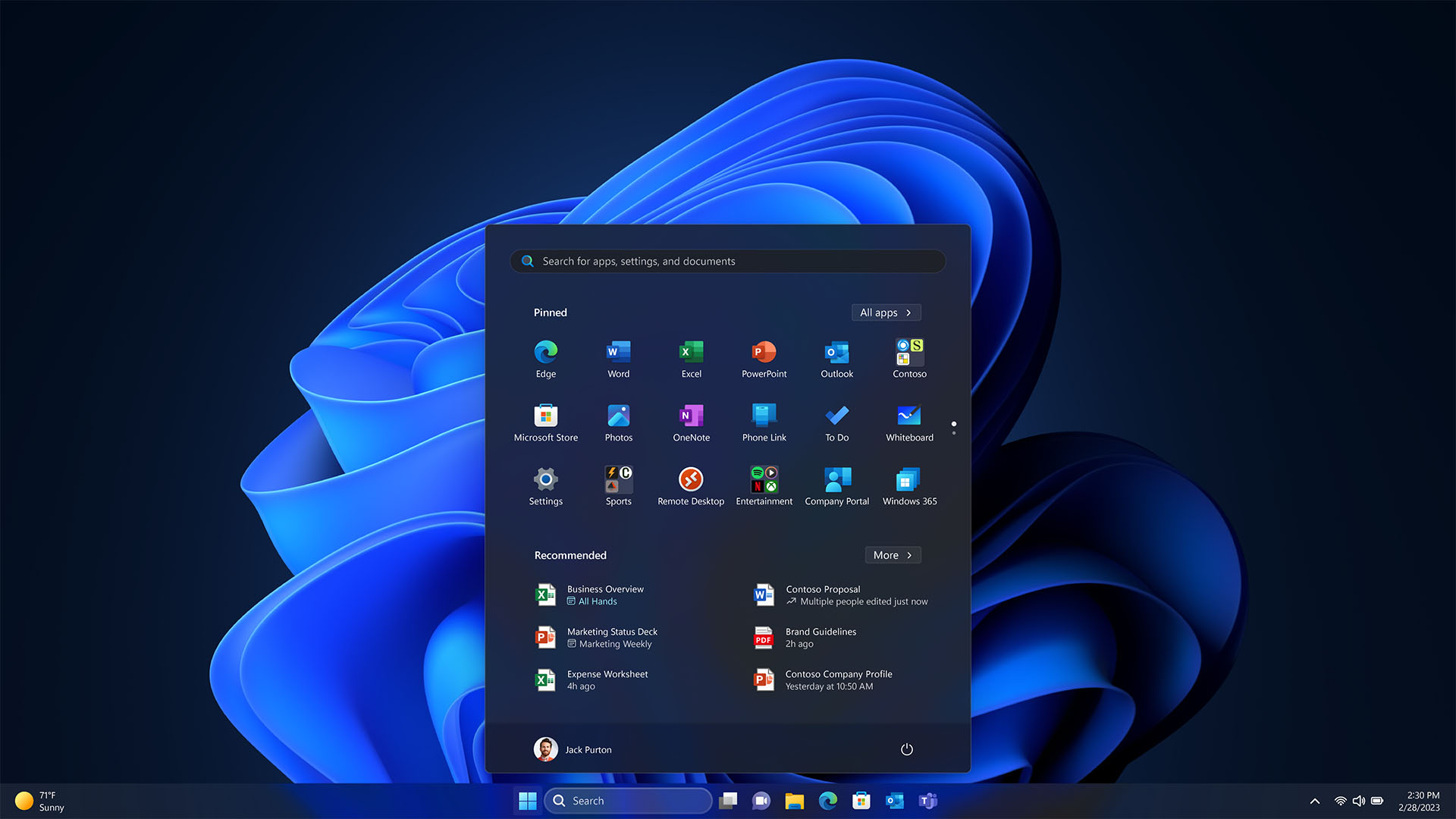
Nowy układ klawiatury
Aktualizacja wprowadza nowy układ klawiatury Tamil Anjal dla języka tamilskiego.
Sprawdź również nasz artykuł o tym, jak pobrać i zainstalować Moment 2 Update:

